Cómo agregar fotos a un nuevo álbum de fotos en iPhone y iPad con iOS 13

Muchos de nosotros tomamos cientos o incluso miles de fotos en nuestros iPhones y iPads en el transcurso de un año. Todas estas fotos se mezclan con todas las demás imágenes guardadas, incluidas las capturas de pantalla, las imágenes que descarga de Internet y las imágenes que recibe de las redes sociales, todo en el álbum de fotos principal de la cámara. Esto puede dificultar la búsqueda de una imagen específica en la aplicación Fotos de archivo. Es por eso que organizar álbumes de fotos es esencial cuando se trata de poder acceder rápidamente a las fotos que desea.
Con cada nueva iteración de iOS, Apple realiza algunos cambios en la aplicación Cámara y Fotos para que sea más fácil de usar, pero en su mayor parte solo confunde a los usuarios de iOS a largo plazo. La reciente actualización del software iOS 13 no es diferente, ya que Apple ha cambiado la forma en que agrega fotos a un álbum.
Si está tratando de crear su propio álbum de fotos en su dispositivo iOS o iPad, está en el lugar correcto porque discutiremos exactamente cómo puede agregar fotos a un nuevo álbum de fotos en su iPhone y iPad con iOS y iPadOS. .
Cómo agregar fotos a un nuevo álbum de fotos en iPhone y iPad con iOS 13 / iPadOS 13
Este procedimiento es para personas que poseen un iPhone o iPad con iOS 13 o posterior, porque Apple ha movido la función «Agregar al álbum» a la hoja para compartir. Así que asegúrese de que su dispositivo se haya actualizado y simplemente siga los pasos a continuación para crear un nuevo álbum y agregarle fotos.
- Abra la aplicación «Fotos» desde la pantalla de inicio de su iPhone o iPad.
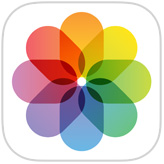
- Accede a la sección «Fotos» de la aplicación tocando el ícono en la esquina inferior izquierda de la pantalla.

- Aquí, elija «Todas las fotos» para explorar toda la biblioteca de fotos y luego toque «Seleccionar» como se muestra en la captura de pantalla a continuación.

- Simplemente toque en cada foto para seleccionar individualmente o si desea seleccionar un grupo de fotos, «toque y arrastre» su dedo sobre estas fotos para seleccionar más. Cuando haya terminado de seleccionar, toque el icono «Compartir» en la esquina inferior izquierda de la pantalla.

- Esta acción mostrará la hoja para compartir en la parte inferior de la pantalla. Aquí, podrá desplazarse por todas las fotos seleccionadas si desea volver a verificar. Cuando esté listo, toque «Agregar al álbum».

- Ahora, verá un montón de álbumes existentes en su dispositivo, pero como desea agregar estas fotos a un álbum separado, simplemente toque «Nuevo álbum …» como se muestra a continuación.

- Ahora ingrese un nombre para el nuevo álbum y toque «Guardar» para crearlo.

- Si vas a la sección «Álbumes» de la aplicación Fotos ahora, verás el álbum recién creado justo al lado del álbum «Reciente».

Esto agrega fotos a un álbum recién creado.
Siguiendo el mismo procedimiento, siempre puede agregar varias fotos al mismo álbum y conservarlo cuando lo desee.
Ordenar fotos por álbum es el primer paso para organizar la biblioteca de fotos de su iPhone o iPad. Por ejemplo, si viaja mucho y toma innumerables fotos, nombrar álbumes por lugares que ha visitado hará que sea mucho más fácil acceder a las fotos que tomó en su dispositivo.
Dicho esto, las aplicaciones compatibles crean automáticamente sus propios álbumes, como Instagram, Twitter, Facebook e incluso el álbum Capturas de pantalla, dentro de la aplicación Fotos. Suponga que ha guardado una foto en Twitter o compartido una foto en Instagram, estas redes sociales tienen sus propios álbumes de fotos separados, por lo que las imágenes que ha descargado o compartido se moverán automáticamente a esos álbumes etiquetados como tales, y la mejor parte es decir, realmente no tienes que hacer nada.
Quizás en el futuro haya álbumes inteligentes y otros mecanismos de clasificación de fotos. En cualquier caso, es genial poder crear tus propios álbumes personalizados y agregar fotos a tu iPhone o iPad como desees.
Esperamos que haya logrado organizar la biblioteca de fotos de su iPhone o iPad clasificando las fotos en álbumes. ¿Qué opinas de los cambios en la aplicación de la cámara y la aplicación Fotos con iOS 13 y iPadOS 13 y versiones posteriores? Cosas como los filtros de la cámara y la edición de fotos han mejorado y cambiado. ¿La actualización le facilitó el uso o simplemente obstaculizó su familiaridad? Cuéntanos tus opiniones y opiniones en la sección de comentarios a continuación.
